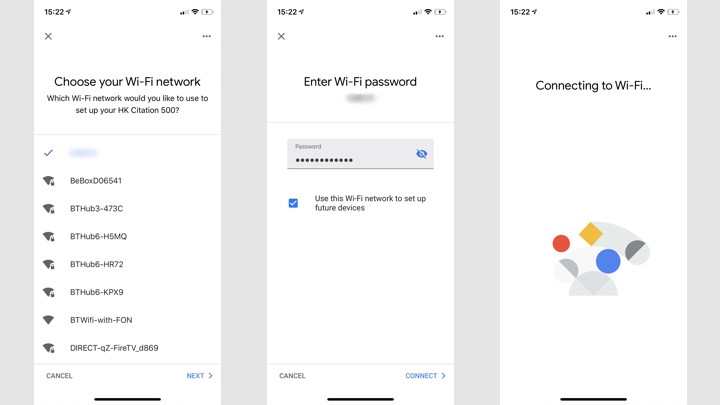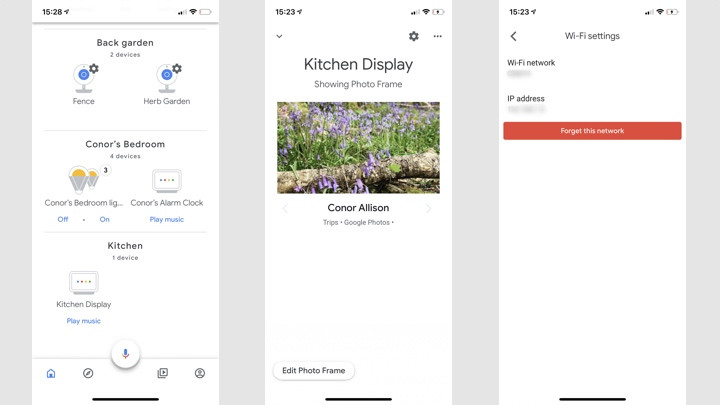Google Home Wi-Fi: cómo conectar, cambiar y solucionar problemas de red
Su altavoz Google Home o Google Assistant está pendiente de cada una de sus palabras para brindarle solicitudes de música, control inteligente del hogar y respuestas a consultas, pero solo si está conectado a Wi-Fi.
Este vínculo debe realizarse durante la configuración inicial de su Google Nest Mini, Nest Audio o Nest Hub, aunque deberá buscar en los menús de la aplicación Google Home si está cambiando de red Wi-Fi o conectándose nuevamente después de la configuración inicial.
Sin embargo, siempre que intente conectar su altavoz a la misma red que se ejecuta en su teléfono o tableta, esto debería ser bastante sencillo. Solo tenga su contraseña y nombre de Wi-Fi listos cuando siga los pasos a continuación.
- Conviértete en un ninja del Asistente de Google con estos comandos
- Cosas divertidas para preguntarle al Asistente de Google
Conectar Google Home a Wi-Fi
Se le pedirá que conecte su altavoz a una red Wi-Fi durante la configuración inicial, pero siempre puede ir al menú de configuración de un dispositivo individual y volver a conectarse si, por alguna razón, el dispositivo ha olvidado su red.
Le mostraremos cómo hacer ambas cosas a continuación, pero necesitará la aplicación Google Home instalada en su teléfono o tableta, lo que puede hacer a través de App Store o Google Play Store.
Conexión a Wi-Fi durante la configuración inicial
1. Abra la aplicación Google Home.
2 Haga clic en el signo + en la parte superior izquierda y toque Configurar dispositivo.
3. Vaya a través de los menús, seleccionando la ubicación de su dispositivo y su nombre.
4. Cuando aparezca la lista de redes Wi-Fi, elija su red, ingrese la contraseña y toque Conectar.
5. Luego, la pareja se dará la mano por unos momentos, antes de que la aplicación le notifique que el dispositivo está conectado.
Conéctese a Wi-Fi después de la configuración inicial
1. Abra la aplicación Google Home.
2. Seleccione el dispositivo que desea conectar a Wi-Fi de su lista de habitaciones (o de la sección Dispositivos locales en Cuenta), luego seleccione la rueda dentada de configuración en la esquina superior derecha.
3. Seleccione la pestaña Wi-Fi (y elija su red de la lista, ingrese la contraseña y toque Conectar.
Cambiar la red Wi-Fi de Google Home
Tal vez haya cambiado su red o se haya mudado de casa; sea cual sea el motivo, cambiar el Wi-Fi al que se conectan sus dispositivos Google Home y Assistant no podría ser más simple. Y, nuevamente, asegúrese de que su teléfono o tableta esté conectado a la misma red a la que está tratando de conectar su altavoz.
1. Abra la aplicación Google Home.
2. Toque el dispositivo del que desea cambiar la red, luego la rueda dentada de configuración en la esquina superior derecha.
3. Toque la opción Wi-Fi (en Información del dispositivo) en la lista, luego Olvídese de la red.
4. Volverá a la pantalla principal de la aplicación Inicio, desde la cual puede seguir los pasos descritos anteriormente para conectar su dispositivo a una nueva red.
Google Home no se conecta a Wi-Fi
Los pasos anteriores deberían ser suficientes para que su altavoz se conecte a su red Wi-Fi, pero sabemos por experiencia que no siempre es así. Si su Google Home no puede conectarse a Wi-Fi, intente los pasos a continuación:
- Reinicie su enrutador y espere 30 segundos.
- Restablezca la configuración de fábrica de su dispositivo habilitado para Google Home o Assistant.
- Actualice el firmware de su enrutador.
- Asegúrese de que su altavoz y teléfono/tableta estén dentro del alcance amplio del enrutador.
- Verifique que su teléfono o tableta esté conectado a la misma red a la que está tratando de conectar su altavoz.
Más guías prácticas de Google
- Cómo controlar Sonos con el Asistente de Google
- Cómo cambiar la voz del Asistente de Google en Google Home y Android
- Cómo hacer llamadas de voz en los altavoces inteligentes de Google Home
- Cómo agregar y controlar luces y dispositivos con el Asistente de Google
- Cómo controlar Chromecast por voz con el Asistente de Google
- Cómo ajustar la sensibilidad de Hey Google
- Cómo configurar el audio de varias habitaciones con el Asistente de Google y los altavoces Chromecast
- Cómo configurar el modo invitados para los altavoces inteligentes de Google Home
- Cómo emparejar su Google Home con altavoces Bluetooth con mejor sonido
- Cómo usar Alexa como asistente predeterminado en Android